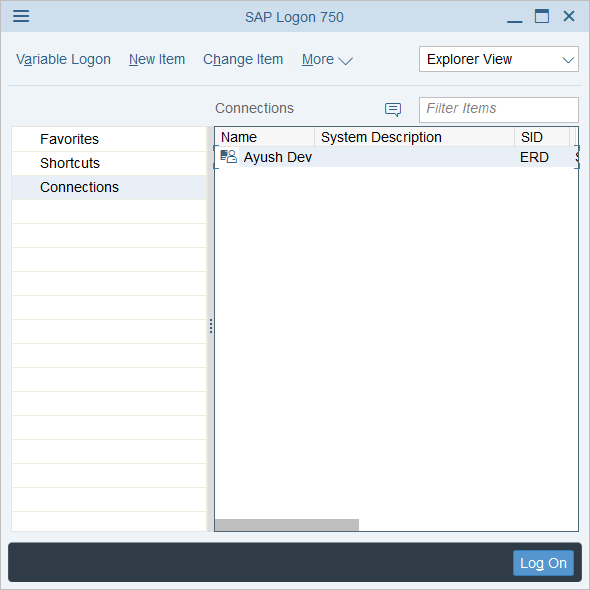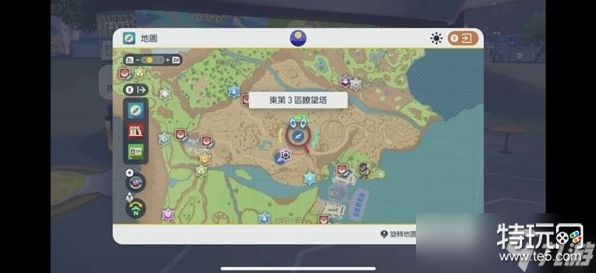SAP推出了一个全新的IDES或互联网演示和评估系统,运行在R/3系统中,代表一个模型公司。它包含可以在SAP系统中运行的各种业务场景的应用程序数据。
可以用来反映实际的业务需求和获得许多实用的功能。它用通俗易懂的业务场景向你展示了R/3系统的全面功能。除了功能之外,它还关注业务流程及其集成。
这样做的主要突出优点是个人演示,它为用户提供主数据的概述,并包含如何执行每个过程的分步说明。
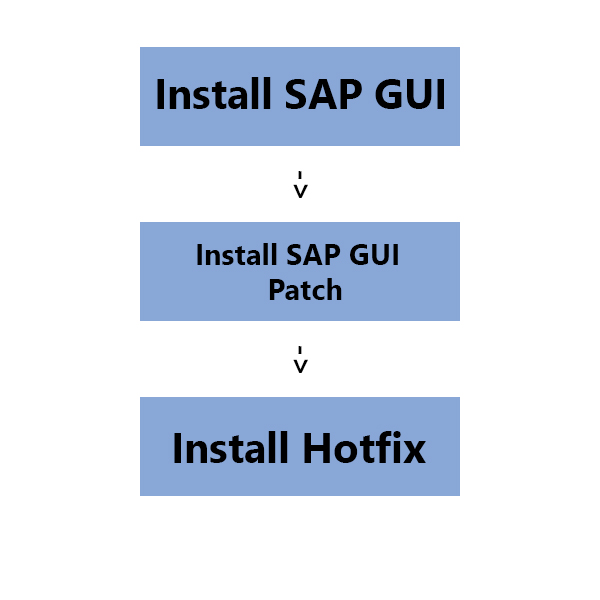
在Windows 10上免费安装SAP IDES。
当完成整个过程时,您需要执行以下步骤:
-安装SAP GUI。
-安装SAP GUI的补丁程序。
-Install the SAP hotfix.
- SAP的登录配置。
以下是安装此IDES安装的一些系统要求:
-硬盘存储容量大于600 GB。
- RAM的存储容量大于4 GB。
-英特尔酷睿i3处理器和更新版本。
-至少1 GB的内存空间。
-至少300 MB的磁盘空间。
我建议您创建一个系统还原点。这是因为在进行这些类型的修改时,计算机的软件可能会出现问题。或者,如果你没有任何制作系统还原点的习惯,我建议你经常创建一个。
步骤1:安装SAP GUI
首先,从蒙特利尔HEC下载SAP IDE。
解压你刚刚下载的文件,打开解压后的文件夹。双击SetupAll.exe运行该文件。
如果出现UAC或用户帐户控制提示,请点按“是”。
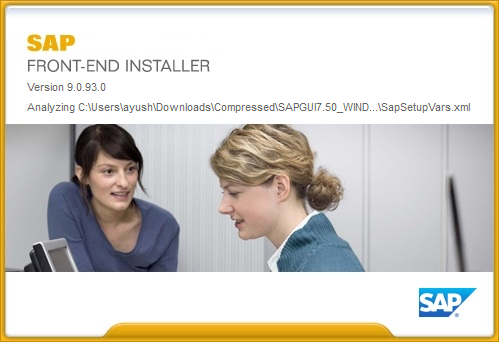
安装程序现在将打开。点击“下一步”。
在下一个屏幕上,您将看到需要安装的组件列表。确保只选择这三个,
-SAP Business Client Version 6.5.
-Chrome for SAP Business Client 6.5.
-用于Windows 7.50的SAP GUI(编译2)。
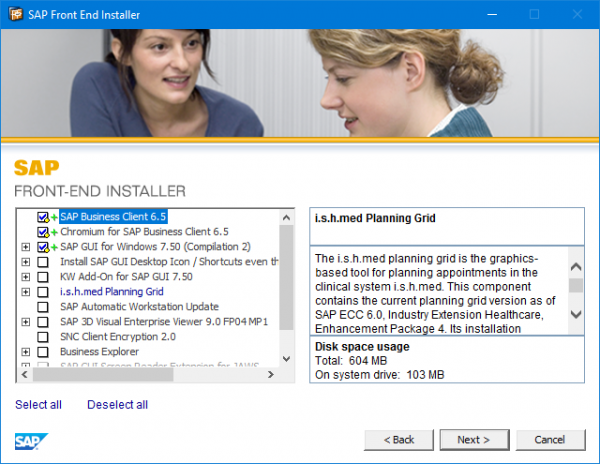
最后,单击下一步。
在下一个屏幕上,将要求您选择安装的默认路径。但是,默认路径是,
C:Program Files(x86)SAPNWBC65
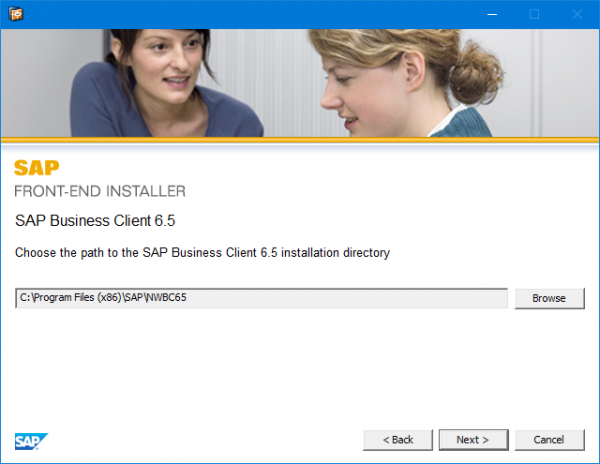
点击“下一步”。它现在将开始在您的计算机上安装软件。
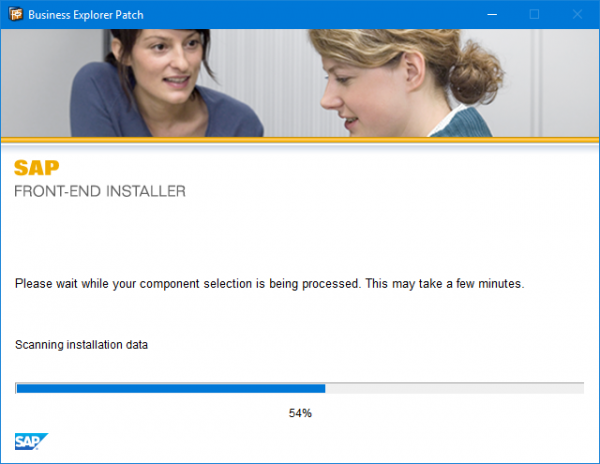
安装完成后,单击“关闭”。
第2步:安装SAP GUI补丁
首先从此处下载Patch for SAP GUI。
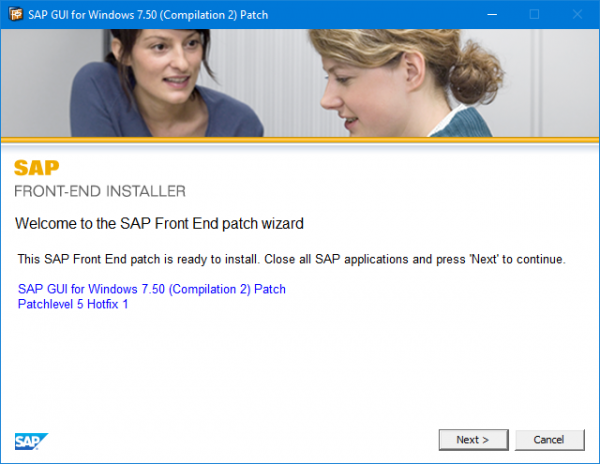
双击运行修补程序安装程序。
[!--empirenews.page--]
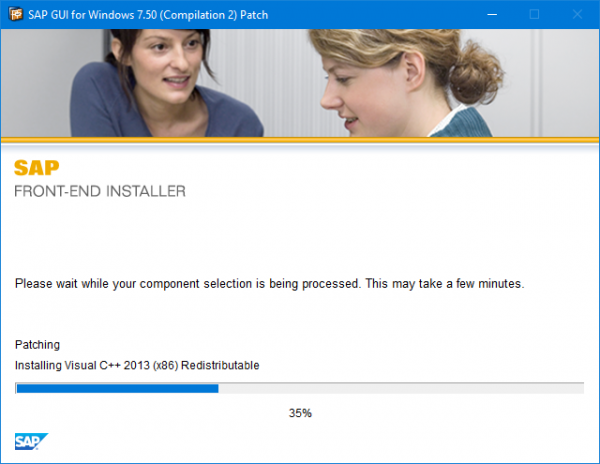
单击“下一步”开始安装。 安装完成后,单击“关闭”以完成安装补丁。
第3步:安装SAP Hotfix
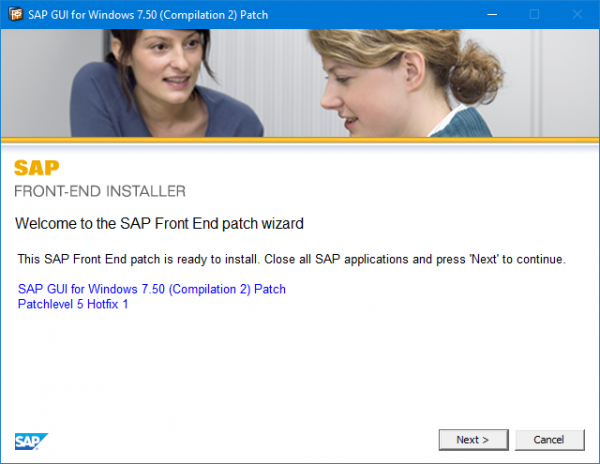
继续以与Patch for SAP GUI类似的方式安装此修补程序。
第4步:SAP的登录配置
首先在Cortana搜索框中搜索SAP登录,然后单击相应的结果。
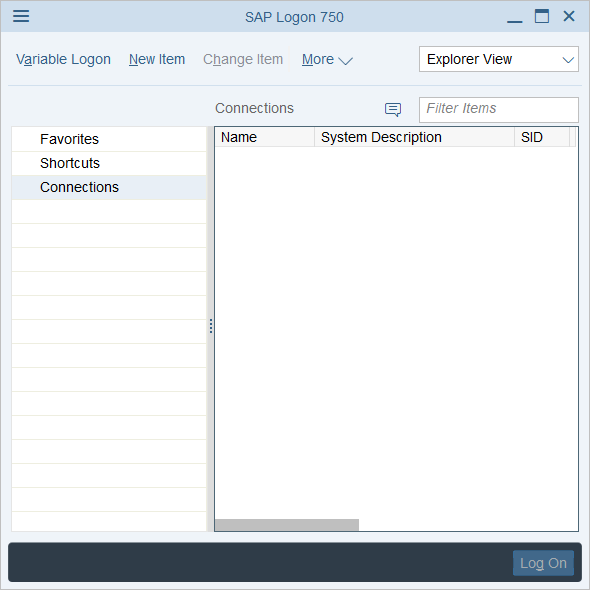
现在,在SAP Log on Dashboard打开后,单击New Item。
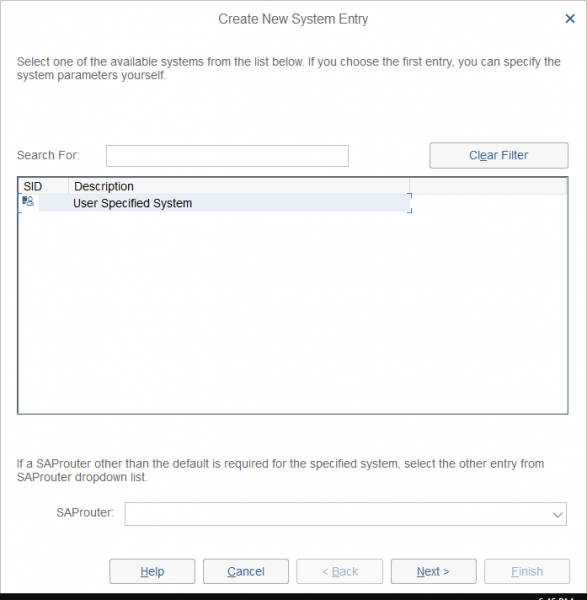
您将获得SID条目的列表,从该列表中选择User Specified System,然后单击Next。
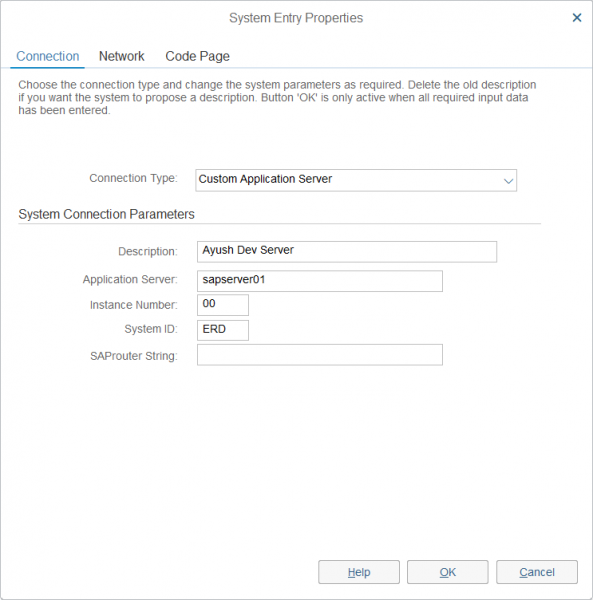
选择连接类型作为自定义应用程序服务器并使用以下凭据进行配置,
连接类型:自定义应用服务器。
--描述:Ayush Dev Server。
--Application Server:server01
--实例编号:00。
--系统ID:ERD。
现在点击Next。

对于连接配置,请勿更改任何预定义设置。
单击“下一步”。